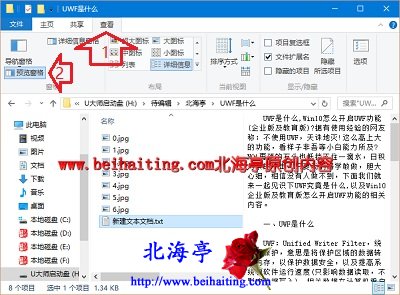|
怎么在Win10文件资源管理器窗口直接预览文档内容或图片?时运不济!君子不争炎凉!图片还好说,大图标产看方式即可搞定,虽然没有下面演示的方法效果更好,但是方法和例子中文本文件的操作方法是一样。下面笔者就以文档内容为例,为您演示下在Win10文件资源管理器窗口直接预览文档内容或图片的操作方法,希望您喜欢,习惯之后,您会发现此方法确实很实用,也很方便!
打开任意文件资源管理器窗口,点击切换到“查看”菜单,在创格功能区,点击“预览窗格”,现在我们,点击选择一个文本文档(任意格式),就可以在右侧窗口,就可以看到文件的预览内容,或者图片的预览效果图了。 (责任编辑:IT信息技术民工) |